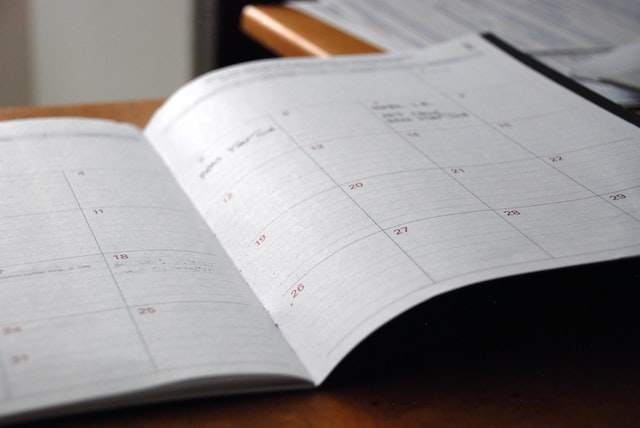仕事をする上で欠かせないスケジュール管理。
忘れ事を防げるのはもちろん、仕事の優先順位を付けやすくなることから、やり方次第で生産性に大きな差が生まれます。
しかし、わかっていても「たくさんのタスクがあって整理しきれない」「管理しているつもりでも作業が遅れる」という問題を抱えている人も多いのではないでしょうか。
本記事ではスケジュール管理について、上手い人の方法やコツ、おすすめアプリなどを解説します。
目次
スケジュール管理が苦手な人の特徴
スケジュール管理のコツの前に、管理が上手くいかない人にありがちな原因を見ていきましょう。
1:業務の目的や目標が曖昧
業務の行き着く先が曖昧だと、業務に必要なタスクや手順を整理できず、結果として行き当たりばったりの非効率な取り組みになってしまいます。
2:タスクの優先順位が定まっていない
各タスクの重要度を正しく把握できていないため、優先順位が定まっていないという状態です。後回しでもよい仕事に着手して、今すぐやるべき仕事を放置し、期日直前に慌てる…という事態になりかねません。
3:業務やタスクに期日を設けていない
期日のないタスクは後回しになりがちですし、各工程にかかる時間をもとにした計画も立てにくくなります。これにより効率は落ち、無駄な時間を浪費しやすくなってしまいます。
4:頭の中で管理している
ツールを用いず、頭の中でスケジュールを管理している人も多いでしょう。ちょっとした作業ならともかく、複数の作業となると脳の処理が追いつかないため、タスクの抜け落ちや遅延が発生しやすくなります。
上手い人はこうしてる!スケジュール管理のコツ
タスク管理が上手い人は、前述した苦手な人の特徴の逆の作業を行っています。では具体的に何をどうすればよいのかを見ていきましょう。
①業務の全体像を把握する
まずは業務の全体像を把握しましょう。
「何のためにやるのか」「どの程度の成果を目指すのか」という目的や目標を整理した上で、業務のフローも具体化します。
②タスクの内容を明確にし、取り組む優先度を決定する
次に、業務におけるタスクの内容を明確にしましょう。
ここでは「何をするか」だけでなく「いつまでにするか」も設定することが大切です。そして目的と目標を達成する上で、重要度もしくは緊急度の高いタスクを順番に書き出していきます。
もちろん、重要かつ緊急のタスクほど急いで片付けなければなりません。一方で、「重要ではないが緊急」「重要だが緊急ではない」といった性質のタスクも存在します。これらにいつ着手し、どのくらい時間をかけるのかは状況次第であり、それを判断するためにも各タスクの詳細を把握する必要があるのです。
そもそも重要かつ緊急のタスクは、スケジュール管理をするまでもなく片付けられる人が大半でしょう。スケジュール管理の上手い下手をわけるのは、重要だが緊急タスクと重要だが緊急でないタスクへの取り組みといえます。
③管理が上手くいっているか振り返る機会を設ける
1日、1週間など、スパンはさまざまですが、スケジュール管理が上手くいっているかを定期的に振り返るようにしましょう。
計画通りに業務が進んでいないのであれば、原因や対策を練り、あらためて予定を立て直します。チームで取り組む業務であれば、振り返りもチームで行うようにしましょう。
スケジュール管理はアプリで効率化しよう
前述のように、スケジュール管理を頭の中で完結させるのには限界があります。
そこで効率化を図るためには、アプリの利用が有効です。予定や計画を一目で把握でき、チーム内での共有も可能なほか、デバイスを選ばず操作できるといったメリットがあります。
以下におすすめのアプリを紹介しますので、参考にしてみてください。
おすすめのスケジュール管理アプリ3選【無料プランあり】
Google ToDoリスト
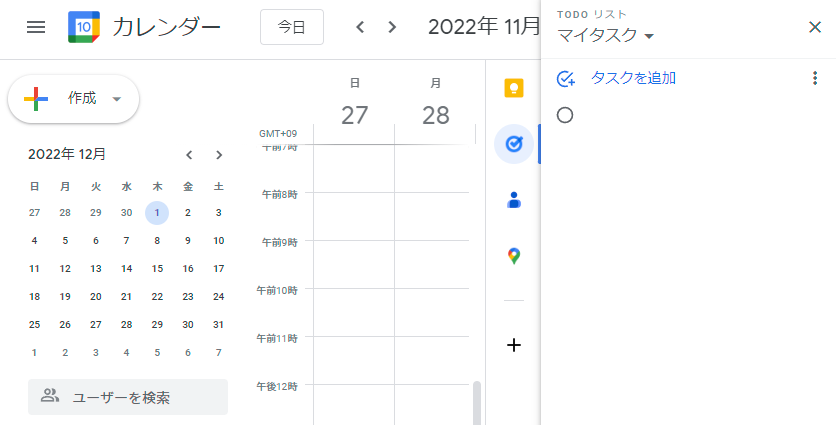
画像:Google ToDoリスト、Googleカレンダー
「Google ToDoリスト」は、Googleが提供するタスク管理ツールです。Googleの各種サービス画面から簡単に呼び出して連携でき、Googleアカウントさえあれば無料で利用できます。
- Gmail
- Google Chat
- Googleカレンダー
- Googleドライブ
- Googleスプレッドシート
- Googleドキュメンタリー
- Googleスライド
これらの画面右にあるサイドパネルから、チェックマークのような「ToDoリスト」のアイコンをクリック。操作画面が表示されるので、タスク情報を入力していきます。
サブタスク追加機能やリマインダー機能、共有機能なども実装されています。タスクの色分けができないといった制約はあるものの、基本的なスケジュール管理はこれで十分でしょう。日頃からGoogleサービスを多用する人には特におすすめです。
Microsoft ToDo
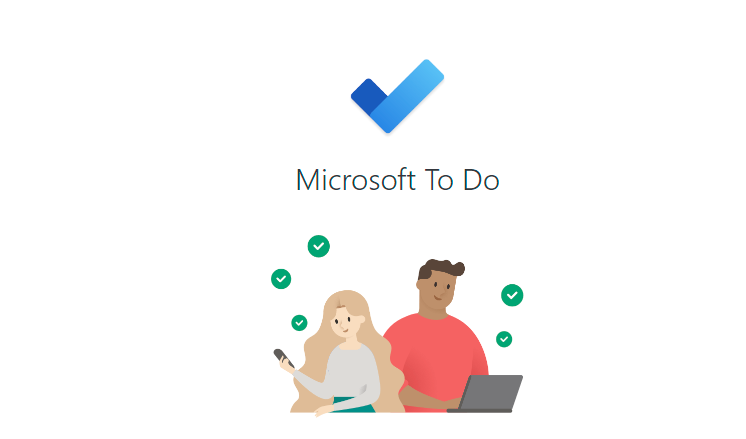
画像:Microsoft ToDo
Microsoftのサービスをよく使う人には「Microsoft ToDo」がおすすめ。Microsoft365といった同社のサービスと連携しやすく、作業中でもすぐに情報を確認できます。
シンプルかつ使いやすいことが特徴で、仕事だけでなくプライベートの場でも重宝するでしょう。Microsoftアカウントがあれば無料で利用できるのもポイント。
ただし、前述のGoogle ToDoリストにも当てはまるのですが、ガントチャートのような機能はなく、また日ごとのタスク管理がメインとなるため、込み入った管理には向いていません。
Trello
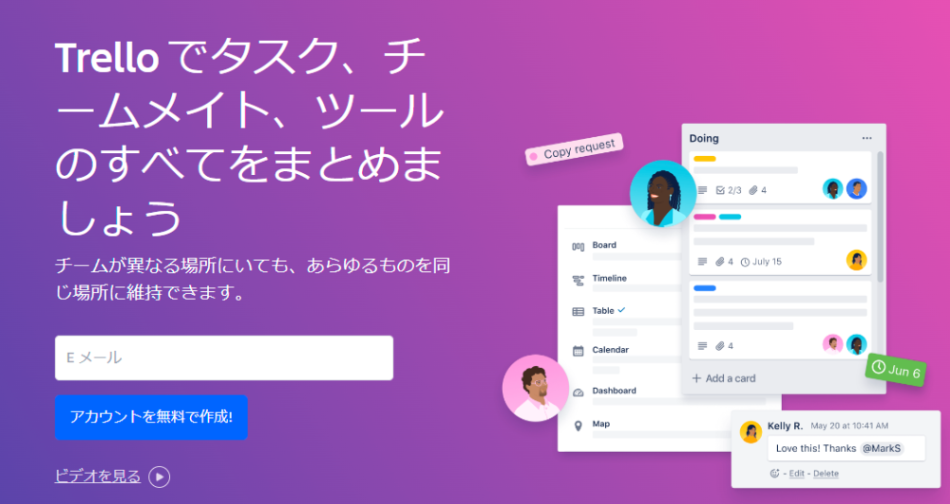
画像:Trello
ある程度の規模の会社になると、同時に展開する複数の業務やタスクを一目で把握したいケースは増えますよね。そういう方には「Trello(トレロ)」がおすすめです。
基本はカンバン方式で、ひとつのボードにタスク情報が見やすくまとめられます。ドラッグ&ドロップ操作でボードの移動が手軽にでき、情報の更新や修正も最低限の手間で完結します。
ガントチャート作成やCSV保存といった拡張機能もリリースされており、また、SlackやEvernoteといった外部サービスとの連携機能も充実しています。
まずは無料プランを使ってみて、ボード数やビューの切り替えなどの機能に不足を感じたら、有料プランへの切り替えを検討してみてください。
【関連記事】
タスク・ToDo管理ツールのおすすめ9選!無料で使えるプランも!!
フジ子さんではスケジュール管理の代行を承っています
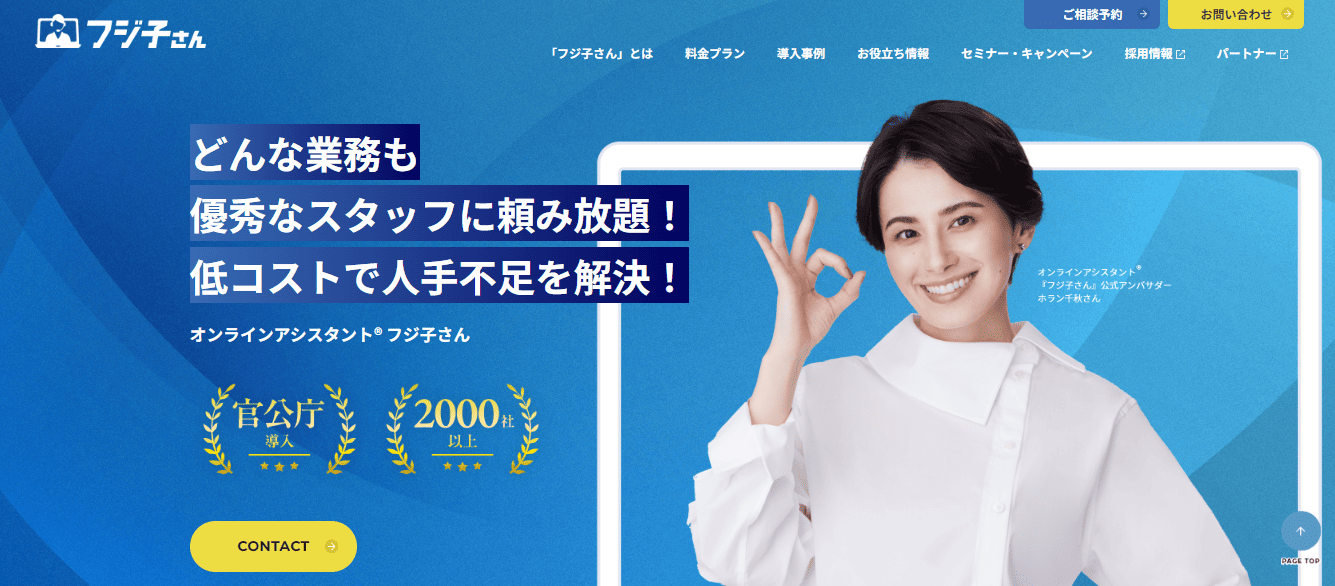
画像:フジ子さん
スケジュール管理を効率化するもう一つの方法が、外注の活用です。本ブログを運営するオンラインアシスタント「フジ子さん」でも、スケジュール管理の代行を行っています。
Web上のやり取りで依頼が完結するため、必要な時にすぐ利用できるのがポイントです。
また、業界平均の半額ほどというリーズナブルさも特徴です。例えば月30時間実働のプランだと、相場が12~15万円/月なのに対し、フジ子さんなら税込97,350円。※2025年4月1日より新価格。人件費を大幅に抑えられます。
さらに、経験豊富なスタッフによる高品質な業務も好評で、クライアントの96%以上がサービスを継続利用しています。
スケジュール管理以外にも、経理・秘書・総務・人事・一般事務・営業事務・Web系・リサーチといった、バックオフィス業務全般を代行可能です。2時間の無料トライアルを実施していますので、ぜひお気軽にお問い合わせください。
まとめ
今回はスケジュール管理について、上手い人のやり方やおすすめツールなどを紹介しました。
タスクの内容を把握し優先順位を付け、遂行の予定を立てる。この計画が想定通りにいけば、仕事の効率は大きくアップするでしょう。
苦手意識を抱えている方は、ぜひこの機会に、本記事を参考にして得意にしていただければと思います。